Ułatwiliśmy znajdowanie wartości odstających w BricsCAD Pro V23.2 i ulepszyliśmy polecenie FINDOUTLIERS - nadróbmy zaległości!
Ważny region
Ten przykład rozpoczyna się od geodezyjnego pliku DWG - wyników 2D zeskanowanego terenu. Chcemy umieścić całą geometrię wokół punktu początkującego, aby oczyścić rysunek.
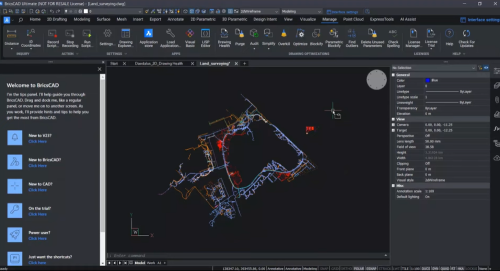
Przejdź do zakładki Zarządzaj na wstążce i uruchom polecenie ZNAJDŹ WARTOŚCI ODSTAJĄCE.

Wskazówka! Panel wskazówek zawiera przydatne porady i wskazówki dotyczące korzystania z polecenia ZNAJDŹ WARTOŚCI ODSTAJĄCE.
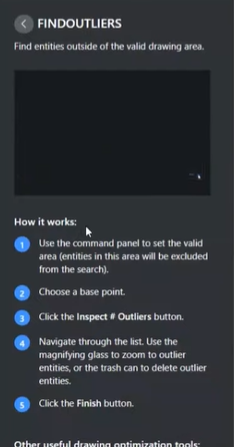
Określ prawidłowy region.
Większość geometrii w tym pliku znajduje się daleko od prawidłowego obszaru wokół początku. W razie potrzeby zmień obowiązujący region.
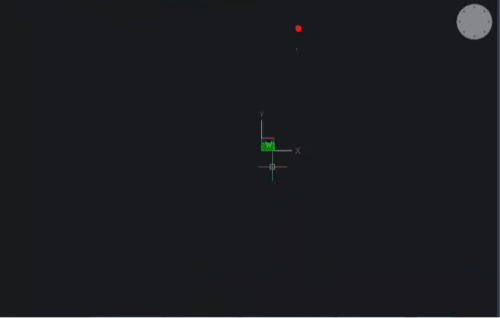
Sprawdź wartości odstające
Gdy jesteś zadowolony z prawidłowego regionu, możesz sprawdzić wartości odstające.
Wartości odstające można wyświetlić w widoku listy, gdzie są one pogrupowane w skupiskach.
W tym przykładzie widać trzy skupiska wartości odstających i jedną pojedynczą wartość odstającą. Większa część tego modelu składa się z około 13 000 wartości odstających, więc trzeba je przesunąć wokół początku modelu - co można zrobić jednym kliknięciem.
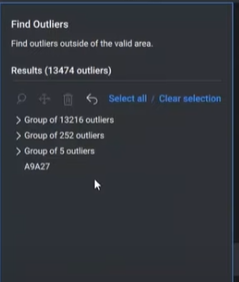
Użyj funkcji Przesuń, aby przenieść te wartości odstające do prawidłowego obszaru.
Użyj funkcji ZOOM, aby sprawdzić pozostałe pojedyncze wartości odstające.
W razie potrzeby usuń nieistotne wartości odstające.
Przesuń
W tym przykładzie widać grupę geometrii związaną z modelem, więc należy przenieść ją do punktu początkowego.
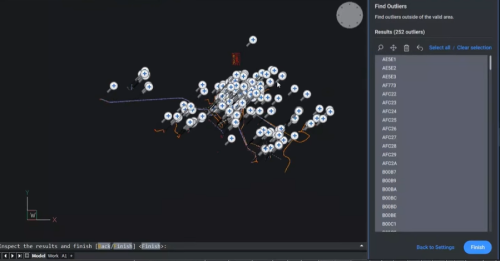
Geometrię tę można ręcznie przenieść do punktu początkowego, wybierając miejsce przeniesienia obiektów.
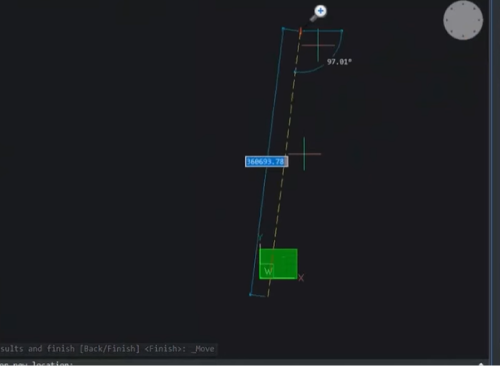
Po zakończeniu konfiguracji można zakończyć wykonywanie poleceń.
I to wszystko - wyśrodkowałeś całą geometrię wokół początku za pomocą zaledwie kilku kliknięć!
Obejrzyj wideo!
Zapoznaj się z instrukcją na YouTube , aby zobaczyć polecenie FINDOUTLIERS w akcji!
Czy wypróbowałeś rozszerzone polecenie FINDOUTLIERS i masz jakieś pomysły lub sugestie?
Fantastycznie! Uwielbiamy słuchać twoich opinii na temat BricsCAD® - wszystkie opinie są mile widziane, zarówno dobre, jak i złe. Najlepszym sposobem, aby dać nam znać, co myślisz o BricsCAD, jest wysłanie do nas prośby o wsparcie; nasz zespół chętnie pomoże.
Chcesz więcej porad i wskazówek dotyczących BricsCAD?
Jeśli jesteś ciekawy, co jeszcze możesz zrobić w BricsCAD, sprawdź nasz kanał YouTube , aby dowiedzieć się więcej o funkcjach i poleceniach BricsCAD lub zajrzyj na resztę bloga Bricsys.




